W zakładce Paragony znajdują się wszystkie utworzone w aplikacji paragony oraz zafiskalizowane paragony utworzone w systemie Symfonia ERP Handel/Symfonia Handel. Przeglądanie paragonów odbywa się poprzez przesuwanie ekranu. Domyślnie wyświetlane są paragony z ostatnich trzech miesięcy, w ustawieniach dodatku do Handlu użytkownik może ustawić liczbę dni synchronizacji paragonów (Ustawienia > Rozwiązania mobilne > Ustawienia – Mobilny Handel). Brak pozycji na liście oznacza, że nie była przeprowadzona synchronizacja paragonów lub paragony nie były tworzone w wybranym okresie.
Ekran danych kontrahenta i płatności
Rezerwacja towaru ze wskazaniem dostaw
Ustawianie akcji marketingowych
Edytowanie opisu pozycji paragonu
Operacje na paragonie o statusie „w buforze”
Operacje na paragonie o statusie „wysłano”
Operacje na paragonie o statusie „w kolejce”
Wydruk dokumentu magazynowego wydania
W górnej części ekranu pod wyszukiwarką paragonów znajduje się informacja o zakresie z jakiego wyświetlane są paragony. Na dole okna znajduje się w formie tabeli podsumowanie wyświetlanych paragonów. Kolumny tabeli przedstawiają ilość pozycji paragonów znajdujących się na liście, ich sumę netto, brutto oraz VAT. Przycisk Wstecz cofa do menu głównego aplikacji.
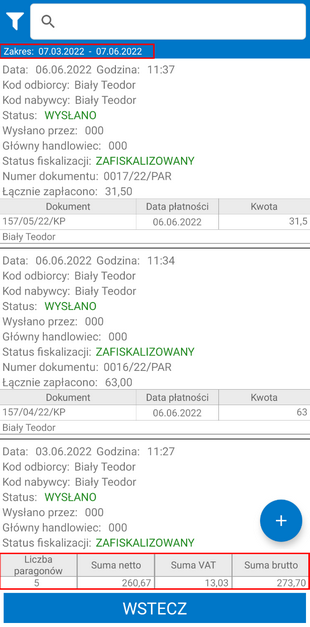
Nad informacją o zakresie znajduje się wyszukiwarka paragonów. Po kliknięciu w pole wyszukiwarki ukaże się klawiatura urządzenia. Aby wyszukać dany paragon należy wpisać w wyszukiwarkę jego numer lub nazwę odbiorcy/nabywcy, bądź początkowe znaki numeru paragonu lub nazwy odbiorcy/nabywcy, a następnie kliknąć na przycisk lupy widoczny na klawiaturze. Na ekranie zostaną zaprezentowanie paragony odpowiadające wynikom wyszukiwania.
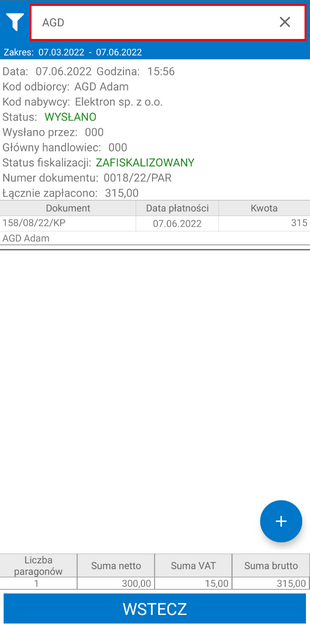
Paragony można wyszukać również za pomocą okna wyszukiwania. Po kliknięciu w przycisk widoczny po lewej stronie wyszukiwarki na ekranie wyświetli się okno, w którym użytkownik ma możliwość wyszukiwania paragonów po nazwie nabywcy i nazwie odbiorcy oraz ustawienia okresu z jakiego będą wyszukiwane paragony.
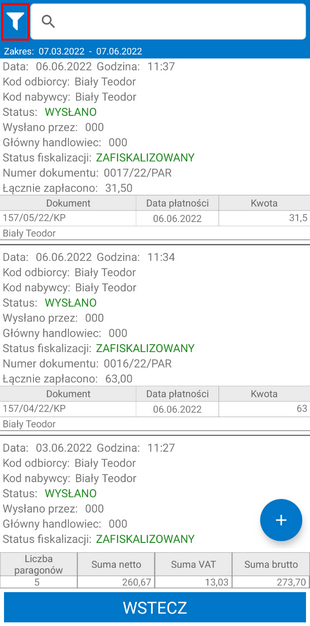
W pierwszym polu należy wybrać odbiorcę, którego paragony mają zostać wyszukane. W drugim polu można określić nabywcę. W tym celu należy kliknąć na ikonkę kontrahenta lub Wybierz, a następnie wybrać kliknięciem kontrahenta z listy (w celu ułatwienia można skorzystać z wyszukiwarki). Na liście widoczni są kontrahenci, którzy są przypisani do danego handlowca lub nie mają ustawionego głównego handlowca. W polach Pokaż od i do handlowiec określa datę początku oraz końca okresu wyszukiwania paragonów. Po kliknięciu na daną datę ukaże się kalendarz umożliwiający wskazanie konkretnej daty. Aby wyświetlić przefiltrowane na podstawie wybranych ustawień paragony należy kliknąć przycisk OK. Przycisk Anuluj umożliwia powrót do listy paragonów bez użycia filtrowania.
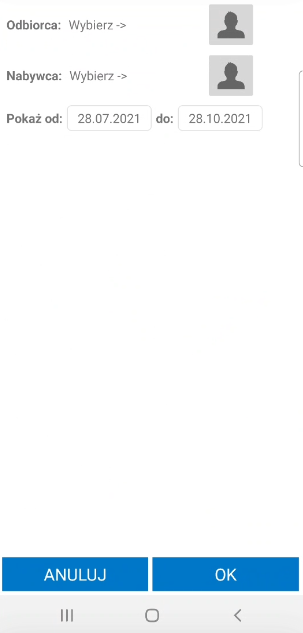
Poniżej przedstawiono poszczególne kroki procesu fiskalizacji.